宽带651一键修复win7 win7系统宽带连接错误651的原因和解决方法
win7系统宽带连接错误651是许多用户在使用宽带上网时常遇到的问题,该错误的出现可能源于多种原因,如网络驱动程序的异常、系统文件的损坏等。不必过于担心,因为有一个方便快捷的解决方法——宽带651一键修复工具。这个工具能够自动检测和修复错误,让用户无需费时费力地手动解决问题。在本文中我们将详细介绍win7系统宽带连接错误651的原因,以及如何使用宽带651一键修复工具解决这一问题。
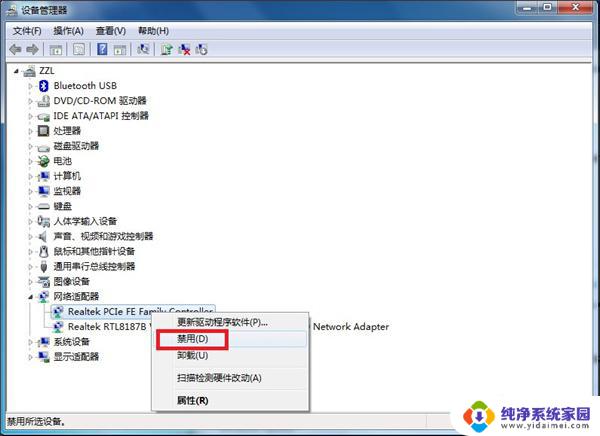
win7连接错误651调制解调器解决方法
方法一:硬件原因
1、既然提示调制解调器错误,那么我们来看下网卡是否有问题。很可能在驱动安装上有些问题,我们可以试试通用的驱动或者是专用网卡驱动。
2、远程访问记事簿文件和当前的“网络和拨号连接”配置可能不一致。如果更改了通讯设备设置,请重新配置。如果还是不行,请删除并重新创建宽带拨号连接。
3、禁用本地连接然后关闭计算机,拔下网卡、猫和电源5分钟(即网卡放电)。然后有插上网卡电源开机。如果是台式机确保电脑没有静电。
4、如果实在不行,可以只能去电脑维修店,通过专业更换硬件测试盘查问题。
方法二:软件原因
1、如果路由器能上电脑拨号连接不了,打开计算机进入“c:\windows\system32\logfiles\wmi”。双击wmi提示无权限访问该文件夹,点击继续即可获得权限,重启即可修复。
2、如果还是无效的话,我们把wmi/RtBackup里的所有etl文件删除后重启电脑。
3、控制面板>网络和Internet>网络和共享中心>更改适配器设置>右键本地连接>属性配置>高级选项卡>属里点连接速度和双工模式>在“值”中,选择10Mbps全双工(我家是这样。客服告诉我)>确定。
以上就是宽带651一键修复win7的全部内容,还有不清楚的用户可以参考以上步骤进行操作,希望能对大家有所帮助。
宽带651一键修复win7 win7系统宽带连接错误651的原因和解决方法相关教程
- 宽带调节器出现连接问题怎么解决win7 宽带调制调节器连接问题解决方法
- Win7错误代码651自己解决 最全面的解决方案
- win7开机自动连接宽带 win7如何设置开机自动连接宽带
- win7怎么连宽带 win7如何设置宽带连接
- win7宽带连接已断开连接怎么回事 宽带连接断开后如何重新连接
- w7电脑网速慢怎么解决 Win7系统如何取消网络带宽限制
- 2014cad一打开就致命错误win7 win7系统CAD2014打开致命错误解决方法
- win7系统自带硬盘修复工具 Windows系统自带工具修复硬盘教程
- win7拨号连接在哪里 Windows 7如何打开本地宽带连接位置
- 0xc0000142 win7怎么解决 Win7提示0xc0000142错误代码的修复方法
- win7怎么查看蓝牙设备 电脑如何确认是否有蓝牙功能
- 电脑windows7蓝牙在哪里打开 win7电脑蓝牙功能怎么开启
- windows 激活 win7 Windows7专业版系统永久激活教程
- windows7怎么设置自动登出 win7系统自动登录设置方法
- win7连11打印机 win7系统连接打印机步骤
- win7 0x0000007c Windows无法连接打印机错误0x0000007c解决步骤